给磁盘增加一个分区的方法。如何给磁盘增加一个分区?
时间:2017-07-04 来源:互联网 浏览量:
今天给大家带来给磁盘增加一个分区的方法。如何给磁盘增加一个分区?,让您轻松解决问题。
利用计算机的组管理工具可以轻松快捷的实现给电脑中的磁盘增加一个可以自己设定大小的空闲分区,在增加新分区的同时不会破坏原有的磁盘文件。这样给磁盘增加一个分区即安全又快捷。具体方法如下:
1按住组合键Win+R打开运行窗口,在运行窗口中输入如下命令并执行
compmgmt.msc
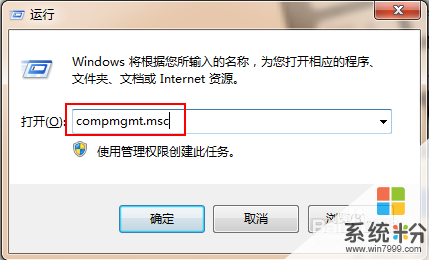 2
2在打开的计算机管理中选择“磁盘管理”
 3
3选择一个剩余空间比较大的分区,比如选择分区G
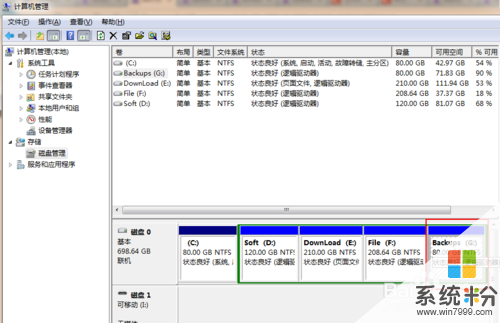 4
4右击G分区,在打开的快捷菜单中选择“压缩卷”后会打开如下窗口,在下面的窗口中输入想要增加分区的大小,比如设定为2000M。单击“压缩”。

 5
5压缩完成后可以看到新增加的分区了,右击此分区,在打开的快捷菜单中选择“新建简单卷”
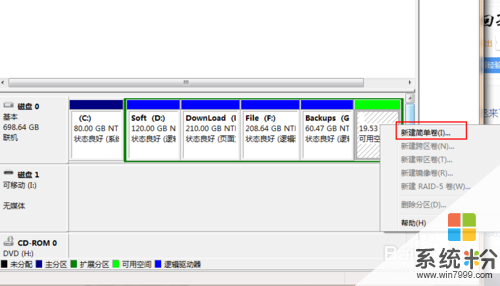 6
6此后会打开一个向导窗口,按照向导默认设置不断单击“下一步”即可完成新分区的创建了。创建成功后可以看到新增加的分区喽。
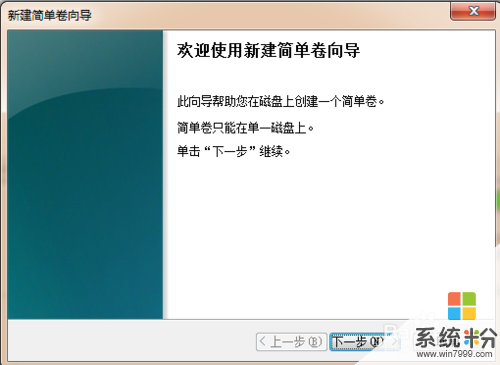
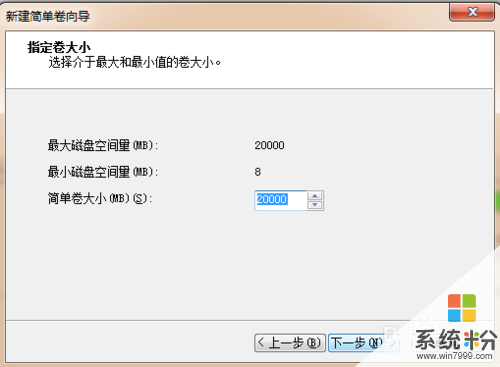
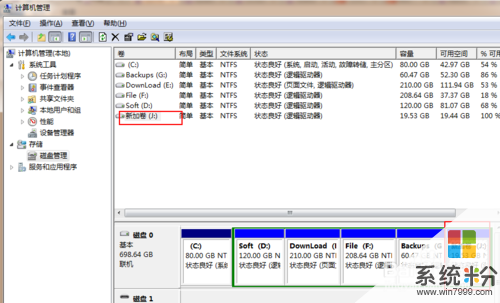

以上就是给磁盘增加一个分区的方法。如何给磁盘增加一个分区?教程,希望本文中能帮您解决问题。
我要分享:
电脑软件热门教程
- 1 苹果手机越狱后不要越狱如何越回去到没越狱状态 苹果手机越狱后不要越狱越回去到没越狱状态的方法
- 2 [安卓APP]360平板卫士新手如何使用[安卓APP]360平板卫士的使用方法
- 3 CPU引脚断了怎么办|CPU引脚断了的解决方法
- 4怎样使用网络人远程控制软件 使用网络人远程控制软件的方法有哪些
- 5安卓手机bochs安装windows系统怎样输入中文 安卓手机bochs安装windows系统输入中文 的方法有哪些
- 6戴尔Inspiron 14 3437 win7驱动下载问题
- 7笔记本电脑可以连接蓝牙鼠标吗 笔记本电脑连接蓝牙鼠标步骤
- 8怎样选择购买笔记本电脑 选择购买笔记本电脑的方法
- 9关闭网页声音屏蔽广告的图文教程 关闭网页声音屏蔽广告的详细教程
- 10wps的热点到底该如何关闭 wps的热点关闭的方法
最新电脑教程
- 1 steam查看游戏版本 怎样查看自己购买的Steam游戏的版本
- 2 电脑进入了安全模式怎么退出来 电脑进入安全模式后如何退出
- 3 怎么给苹果鼠标改名字 苹果鼠标怎么更改蓝牙名称
- 4ppt调整表格边框颜色 PPT表格边框线颜色设置方法
- 5wifi连上不可上网是怎么回事 无线网络已连接却无法上网怎么办
- 6笔记本内存频率怎么查 怎样查看内存条频率
- 7ie浏览器兼容性设置在哪里 IE浏览器如何设置兼容模式
- 8苹果手机11怎么设置动态壁纸 iPhone11动态壁纸自定义步骤
- 9移动硬盘插电脑上有响声但是不显示 移动硬盘插入电脑有响声但无法识别盘符怎么办
- 10如何改家里的wifi密码 如何在家里修改WIFI密码
